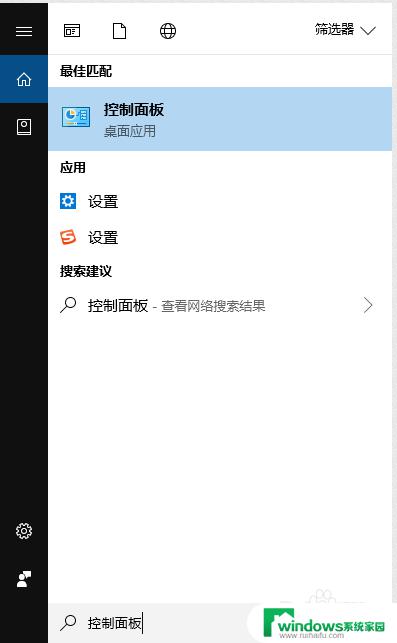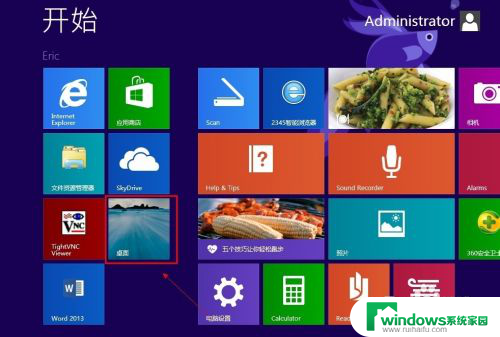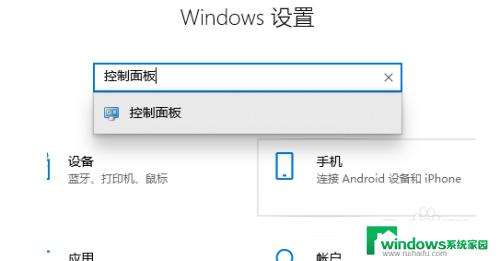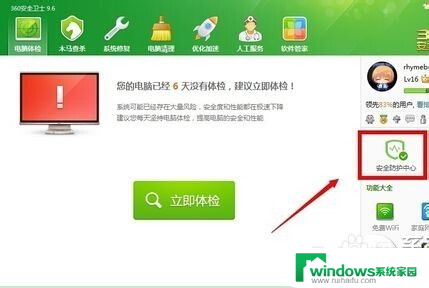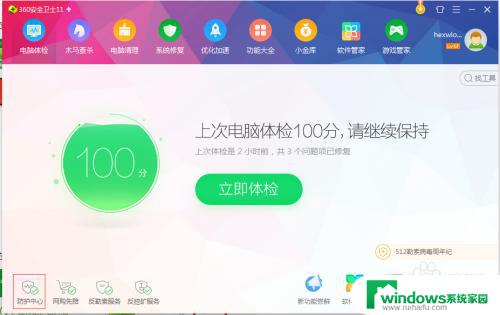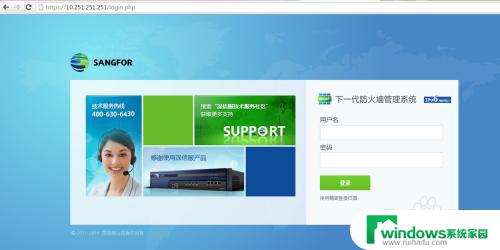关闭windowsdefender防火墙服务 如何在Windows 10上完全关闭Windows Defender 防火墙
关闭windowsdefender防火墙服务,在日常使用计算机时,Windows Defender防火墙是保护我们安全的必要工具,不过在某些情况下,比如需要使用其他防火墙软件或针对某些特定软件做设置时,我们可能需要完全关闭Windows Defender防火墙服务。那么如何才能在Windows 10上完全关闭Windows Defender防火墙呢?下面我们来详细了解一下。
具体步骤:
1.按下键盘上的Windows键,调出开始菜单界面并单击系统设置按钮。
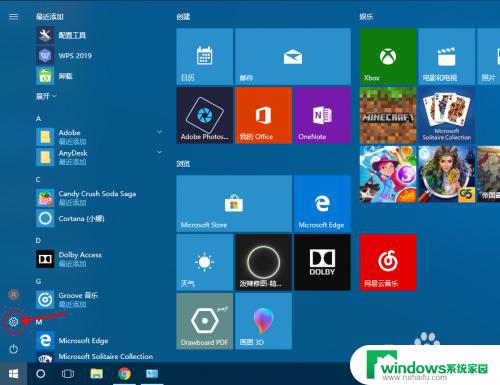
2.在弹出的系统设置界面,点击进入“更新和安全”选项。
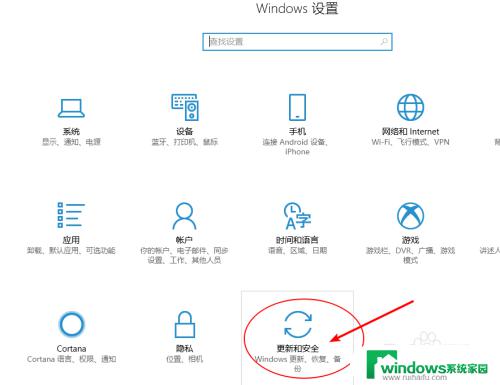
3.在设置界面,找到Windows Defender 选项命令。
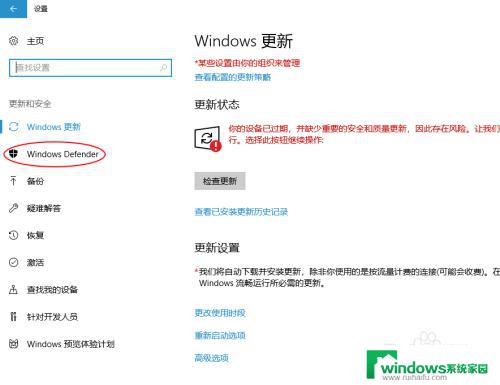
4.在右侧的选项菜单,找到“启用Windows Defender 防病毒”选项,单击打开它。
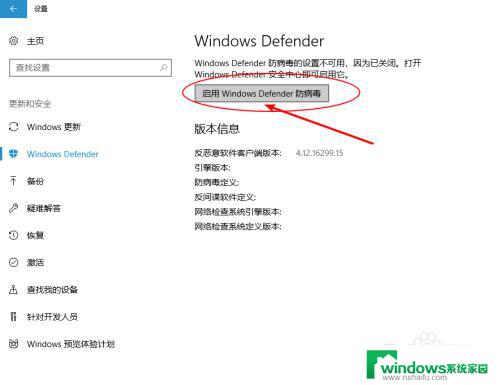
5.弹出 Windows Defender 安全中心窗口,找到“防火墙和网络保护”选项。单击关闭它。
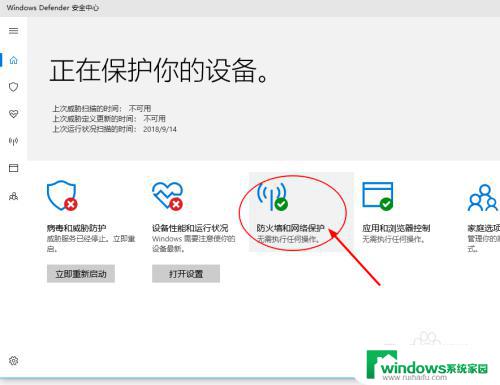
6.在防火墙和网络保护窗口,找到专用网络,单击打开它。
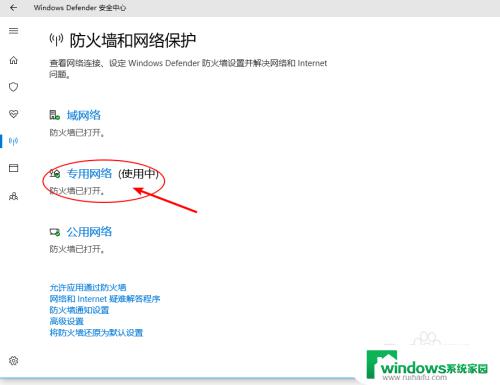
7.在专用网络选项卡,单击关闭 Windows Defender 防火墙。
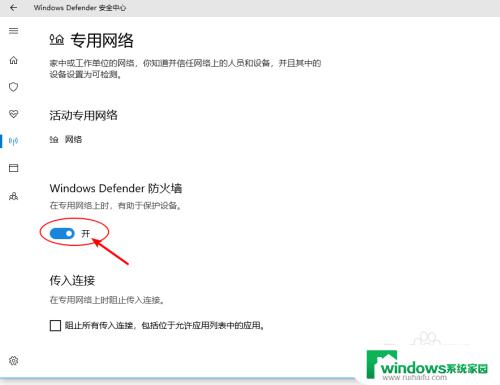
以上是关闭Windows Defender防火墙服务的全部内容,需要的用户可以按照本文的步骤进行操作,希望这篇文章能对您有所帮助。